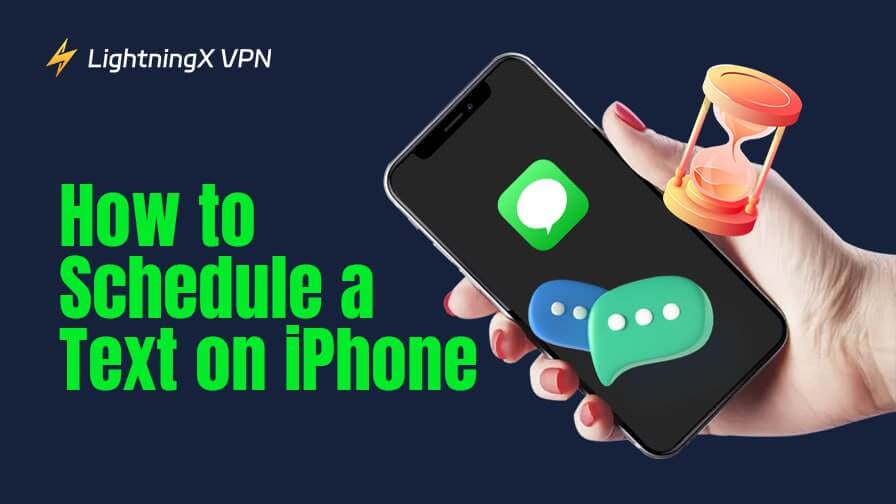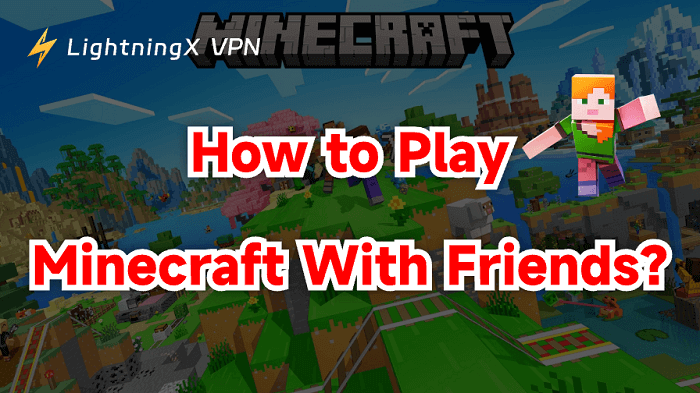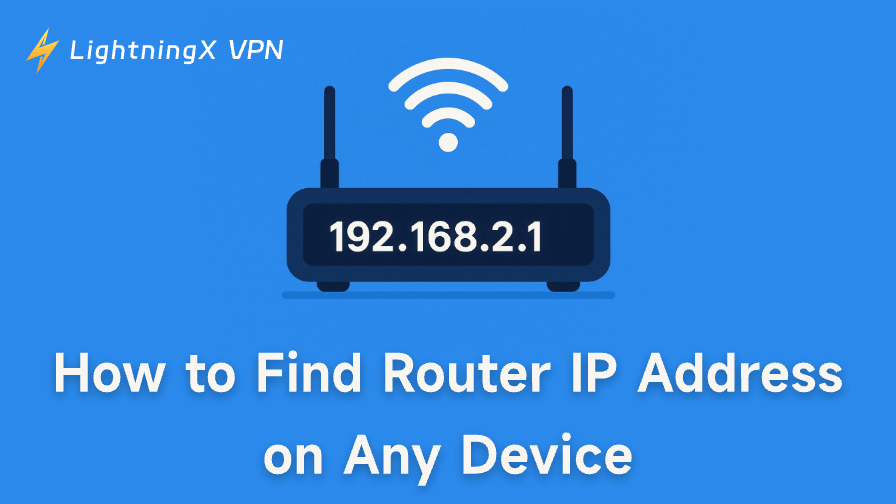아이폰 예약문자 기능은 매우 유용합니다. 이 기능을 활성화하면 결혼 기념일에 사랑의 메시지를 보내거나 다른 사람들에게 생일 축하 메시지를 보내는 등 중요한 메시지를 정해진 시간에 전송할 수 있습니다. 아이폰에서 예약문자를 보내는 방법을 모르신다면, 지금 제대로 찾아오셨습니다. 이 글을 계속 읽어보세요. 원하는 정보를 얻을 수 있을 것입니다.
iPhone에서 텍스트 메시지를 예약하는 것에 대해 알아야 할 사항
모든 iOS 버전에서 예약 메시지를 설정할 수 있습니다. 그러나 일부 제한 사항이 있습니다. iOS 18및 이후 버전에서는 예약된 메시지를 iMessage를 통해 직접 전송할 수 있습니다. iOS 13부터 iOS 17까지의 이전 버전에서는 작업을 완료하기 위해 단축어 (Shortcuts) 앱을 사용해야 합니다. iOS 13 및 이전 버전에는 기본 Shortcuts 앱이 없으므로 기기의 App Store에서 해당 앱을 다운로드해야 합니다.
관련: 알아야 할 최고의 iOS 18 기능 (실용적, 흥미로운)
iMessage로 아이폰 예약문자 설정하는 방법
iOS 18에서 iMessage 텍스트를 예약하는 방법은 다음과 같습니다. 그러나 주의할 점은 미리 작성한 텍스트를 다음 14일 이내에만 보낼 수 있다는 것입니다.
단계 1. iPhone의 메시지 앱을 엽니다.
단계 2. 전송 상자 옆의 “+”를 탭합니다. 메뉴가 열립니다.
단계 3. 메뉴에서 “나중에 보내기”를 선택합니다.
단계 4. 전송 상자 위에 나타나는 작은 상자를 탭하고 메시지를 보낼 시간을 설정합니다.
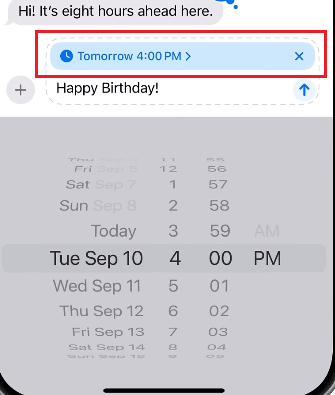
단계 5. 상자에 메시지를 입력하고 전송 버튼을 누릅니다. 예약된 메시지는 점선으로 표시되며 설정한 시간에 전송됩니다.
자동 메시지를 재예약하거나 삭제하려면 메시지를 길게 눌러 “편집” 또는 “삭제”를 선택합니다.
단축어 앱으로 아이폰 예약문자 설정하기
iPhone이 iOS 18 이하인 경우 단축어 앱을 사용하여 자동 텍스트를 설정할 수 있습니다. 이 방법은 텍스트 예약에 시간 제한이 없습니다.
단축어 앱을 사용하여 자동 메시지를 예약하는 방법은 다음과 같습니다.
단계 1. iPhone에서 단축어 앱을 엽니다. iPhone이 iOS 13 이하인 경우 먼저 App Store에서 단축어 앱을 다운로드합니다.
단계 2. 앱 하단 중앙의 “자동화” 탭을 선택합니다.
단계 3. 오른쪽 상단의 “+” 아이콘을 탭합니다. 처음 단축키를 생성하는 경우 “새 자동화”를 탭합니다.
단계 4. “개인 자동화 생성” > “시간대”를 선택합니다.
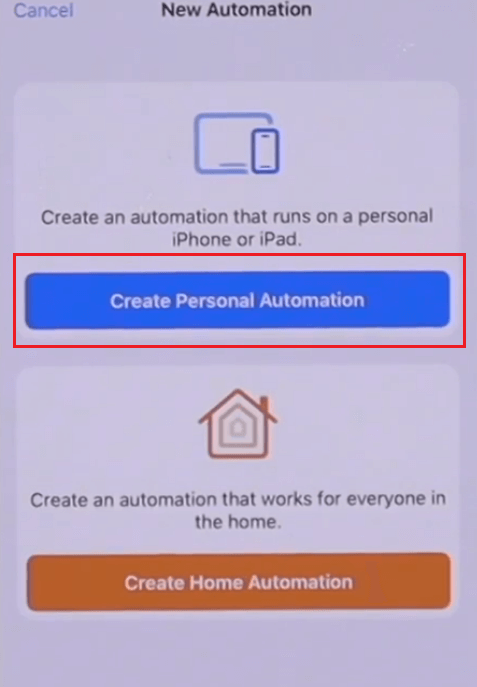
단계 5. 메시지를 보내고 싶은 시간을 설정하고 오른쪽 상단의 “다음”을 탭합니다.
단계 6. “다음 작업 제안” 아래에서 “메시지 보내기”를 선택합니다. 새로운 편집 화면이 표시됩니다.
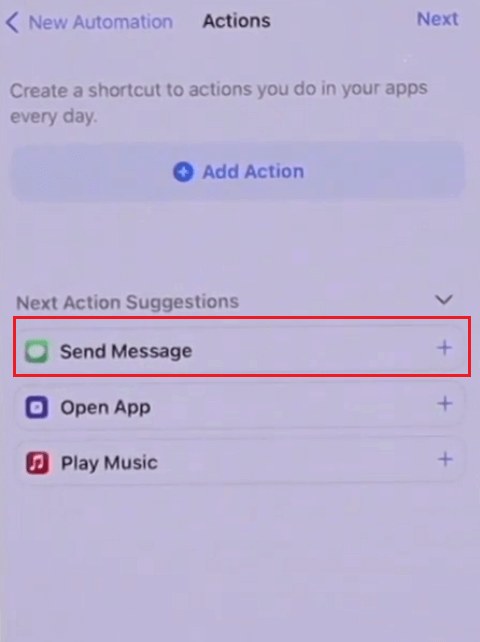
단계 7. 메시지를 편집하고 오른쪽 상단의 “다음”을 탭합니다. “메시지”를 탭하여 메시지를 입력합니다. “수신자”를 탭하여 메시지를 보낼 수신자를 선택합니다.
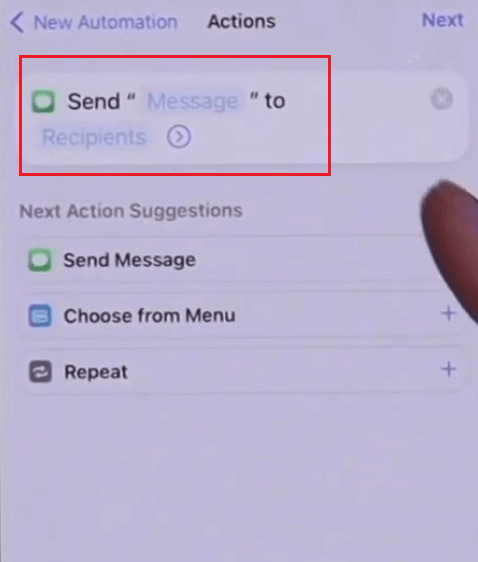
단계 8. “실행 전에 확인” 토글이 있습니다. 이 토글을 켜면 메시지가 확인 후 전송됩니다.
단계 9. “완료”를 탭하여 자동화를 저장합니다. 텍스트는 설정된 시간과 날짜에 자동으로 전송됩니다. 메시지는 단축어 앱의 ‘자동화’ 탭에서 확인할 수 있습니다.
예약된 메시지를 삭제하려면 메시지를 왼쪽으로 스와이프한 후 “삭제”를 탭합니다. 편집하려면 메시지를 탭하여 시간과 텍스트 내용을 변경합니다.
참고: iOS 18을 다운로드하여 자동화를 위해 iMessage를 사용할 수 있습니다.
제3자 앱을 활용한 아이폰 예약문자 설정 방법
iPhone의 기본 메시지 앱은 WhatsApp과 같은 앱에 대한 진정한 자동 예약을 지원하지 않지만, Scheduled, Moxy Messenger 또는 Text Timer와 같은 제3자 앱을 사용하여 텍스트 전송을 위한 알림을 설정할 수 있습니다. 이 앱들은 메시지를 작성하고 전송 시간을 선택한 후, 전송 시간이 되면 알림을 제공합니다. iOS 제한으로 인해, 메시지를 전송할 때 수동으로 확인하고 전송해야 합니다.
이 중 Scheduled는 가장 인기 있고 사용자 친화적인 앱으로, 무료 기능과 선택적 프리미엄 업그레이드를 제공합니다. Moxy Messenger는 SMS와 iMessage 스케줄링을 모두 지원하며, Text Timer는 간단한 기능으로 빠른 스케줄링에 적합한 옵션입니다.
팁: 이러한 앱은 편의성을 제공하지만, 온라인 메시징 시 개인정보 보호는 점점 더 중요한 문제입니다. 아이폰의 보안을 강화하려면 VPN을 사용해 보세요. LightningX VPN은 스마트폰용 최고의 VPN 중 하나입니다. 최상위 알고리즘을 기반으로 한 최고의 프로토콜을 사용하며, 70개 이상의 국가에 2,000개 이상의 서버를 제공해 어디서나 영화와 게임을 차단 해제할 수 있습니다. 무제한 대역폭과 속도를 제공합니다. 전통적인 무료 평가판으로 다운로드할 수 있습니다.
iPhone에서 WhatsApp 메시지를 예약하는 방법
iPhone에서 단축어 앱을 사용하여 WhatsApp 메시지를 준비하고 예약할 수 있지만, Apple의 개인 정보 보호 및 보안 정책에 따라 Shortcuts를 포함한 모든 앱은 WhatsApp과 같은 타사 플랫폼을 통해 메시지를 자동으로 보낼 수 없습니다. 따라서 메시지를 미리 작성하고 예약할 수는 있지만, 시간이 되면 수동으로 확인하고 전송해야 합니다.
다음은 그 방법입니다.
- iPhone에서 Shortcuts를 엽니다. iPhone에 앱이 없는 경우 App Store에서 다운로드하세요.
- 하단의 “Automation” 탭을 탭합니다.
- 상단 오른쪽에 있는 “새 자동화” 또는 “+”를 탭합니다. 처음 자동화를 생성하는 경우 “새 자동화”가 표시됩니다.
- “개인 자동화 생성” > “시간대”를 선택합니다.
- 메시지를 전송할 시간을 설정하고 상단 오른쪽의 “다음”을 탭합니다.
- “+ 작업 추가”를 탭하고 WhatsApp을 검색합니다.
- 메시지를 입력하고 수신자를 선택한 후 “완료”를 탭하세요. 이제 WhatsApp 메시지가 성공적으로 예약되었습니다. ‘자동화’ 탭에서 확인할 수 있습니다.
- 시간이 되면 알림이 표시되며, WhatsApp 메시지를 보내기 위해 버튼을 탭하라는 안내가 나타납니다.
메시지를 삭제하려면 메시지를 왼쪽으로 스와이프한 후 “삭제”를 탭하세요. 편집하려면 메시지를 탭하세요.
요약
아이폰 예약문자 보내는 것은 매우 간단합니다. iOS 18 이상인 경우 iMessage 앱에서 미리 텍스트를 설정할 수 있습니다. 그러나 아이폰이 iOS 18 미만인 경우 단축어 앱 또는 제3자 앱을 사용하여 자동 메시지를 설정해야 합니다. Shortcuts 앱은 WhatsApp 메시지도 예약할 수 있습니다.